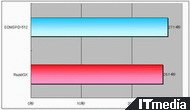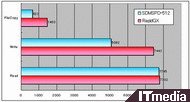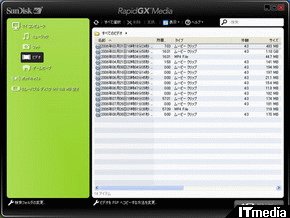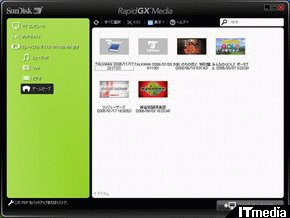PSPやプレイステーション 3を活用するのに最適なメモリースティック Duoとは?(2/2 ページ)
PSPを思う存分活用するためには、どのようなメモリースティック Duoが最適なのだろうか。そしてまもなく登場するプレイステーション 3との連携を考えたときには、どこをポイントに選ぶべきなのだろう?
*** 一部省略されたコンテンツがあります。PC版でご覧ください。 ***
RapidGXの速度や付属ソフトの使い勝手を検証
では実際に、RapidGXがどの程度高速なのか検証してみることにしよう。今回は、RapidGXに付属するUSB接続のリーダーライター・MicroMateを利用して、2Mバイト前後のファイルを125個(合計約250Mバイト)のファイルをRapidGXに書き込み・読み出した場合にかかる時間と、RapidGXをPSPに取り付けた状態で、PSPとPCをUSBケーブルで接続して同様のファイル転送を行った場合の時間を計測した。Windows XPのファイル操作機能を利用して作業を行い、作業開始時から終了時までをストップウォッチで手動で計測。そして作業はそれぞれ3回ずつ行い、平均を出している。
また、ベンチマークソフトとしておなじみの「HDBENCH 3.30」を利用して、それぞれの接続状態においてのテストも行った。さらに比較として、サンディスクのメモリースティック PRO Duo「SDMSPD-512」(容量512Mバイト)でも同様のテストを行っている。
付属リーダーライター使用時
PSP接続時
結果を見ると、RapidGXがSDMSPD-512と比較して、明らかに書き込み速度が高速になっていることが分かる。RapidGX付属のリーダーライター・MicroMateを利用した場合、2Mバイト前後のファイルを125個転送した場合で3分の2ほど、225Mバイトのファイル1個を転送した場合ではほぼ半分の時間で転送が完了しており、実際非常に軽快に転送作業が行えた。HDBENCHの結果も、同様の傾向となっている。
それに対し、PSPに取り付けてUSB接続した場合には、RapidGXとSDMSPD-512との差が若干少なくなっている。これは、PSPとPCをUSBで接続した場合のデータ転送速度の上限が問題になっているものと思われる。おそらく、PSPのメモリースティック PRO Duoスロットのデータ転送速度がやや遅いのだろう。とはいえ、その状況下でも、RapidGXを利用した方が明らかに書き込み速度が速くなっており、RapidGXの優位性は失われていない。この結果から、大容量かつ多数のファイルを転送するなら、RapidGXの利用が非常に有効であると結論づけていいだろう。
ちなみに、データ読み出し速度は、どの環境下でもほとんど差がなかった。もともとメモリースティック PRO Duoはデータ読み出し速度が高速だが、今回のテストからもそれが裏付けられたと言える。
次に、RapidGXに付属するマルチメディアファイル管理ソフト「RapidGX Media」の使い勝手について見ていこう。RapidGX MediaはWindows 2000/Me/XPで利用できるソフトで、PC内に保存されている動画ファイルや音楽ファイル、静止画ファイルなどのマルチメディアファイルを管理できるソフトだ。また、PSPで再生できる形式に動画ファイルや音楽ファイルのデータ形式を変換する機能、PSPでプレイしたゲームのセーブデータを管理する機能も用意されており、PSPユーザーにとって魅力的なソフトである。
起動時にあらかじめ指定したフォルダの中身をチェックし、そこに保存されているマルチメディアファイルが、動画ファイル、音楽ファイル、静止画ファイルに分類されて一覧表示される。そして、その中からPSPに転送したいファイルを選択して「PSPに転送する」というボタンをクリックするだけでいい。しかも、その時に保存している各ファイルの形式は気にする必要がなく、転送時に自動的にPSPで利用できる形式に変換される。PSPで再生できる動画ファイルは、ある法則に従ってファイル名を付ける必要があり、PSP側に転送する場合でも保存場所が決められている。しかし、RapidGX Mediaを利用して転送する場合には、ファイル名や保存場所も自動的に設定され、ユーザーは全く気にする必要がない。
 PCにPSPまたはMicroMateに取り付けたRapidGXを接続し、RapidGX Media上で選択したいファイルを選択して右下の「PSPにコピー」ボタンをクリックするだけで、ファイル形式やファイル名などが自動的に変換されて転送される
PCにPSPまたはMicroMateに取り付けたRapidGXを接続し、RapidGX Media上で選択したいファイルを選択して右下の「PSPにコピー」ボタンをクリックするだけで、ファイル形式やファイル名などが自動的に変換されて転送される動画ファイルの形式を変換するには、若干の時間がかかる。CPUにAMD Athlon 64 X2 4400+を搭載するマシンで実際に試してみたところ、MPEG2形式の動画ファイルを実時間より若干短い時間で変換できた。とはいえ、PSPに転送する時に毎回変換していたのでは時間がかかる。そこで、動画ファイルはあらかじめファイル形式を変換して保存しておけばよい。RapidGX Mediaにはあらかじめファイル形式を変換する機能が用意されているので安心だ。
ちなみに、動画ファイルなどを転送する場合には、RapidGXをPSPに取り付けてUSBケーブルで接続してもいいし、付属のリーダーライターMicroMateに取り付けてPCに接続してもいい。MicroMateを利用した方が転送速度が高速となるので、基本的にはMicroMateを利用した方がいいだろう。
さらに、PSP側にマルチメディアファイルを転送するだけでなく、PSPで管理されているゲームのセーブデータをバックアップする機能も用意されている。セーブデータが一覧表示され、どのゲームのセーブデータなのか一目瞭然だ。そして、選択したセーブデータをPC側にコピーしたり、PCにコピーしておいたセーブデータをPSP側に転送できる。
以上のように、形式変換機能やマルチメディアファイルの転送機能、セーブデータのバックアップ機能など、RapidGX Mediaは、PSPを使っている人にとって便利な機能が満載のソフトと言える。確かにおまけ的なソフトだが、実際に使ってみると非常に有効に活用できるはずだ。
以上のように、RapidGXは、データ転送速度、それも書き込み速度が非常に高速で、さらに付属ソフトのRapidGX Mediaも便利に活用でき、PSPユーザーにとって非常に魅力的なメモリースティック PRO Duoだ。オープン価格ではあるが、想定市場価格は1万円弱であり、リーダーライターおよびPSPコンバーターソフトが付属していることを考えるとお買い得感が高い。これからPSP用にメモリースティック PRO Duoを買おうと思っているなら、このRapidGXをいちばんにお勧めしたい。発売は11月初旬の予定だ。
Copyright © ITmedia, Inc. All Rights Reserved.
提供:サンディスク株式会社
制作:ITmedia +D 編集部/掲載内容有効期限:2006年10月22日